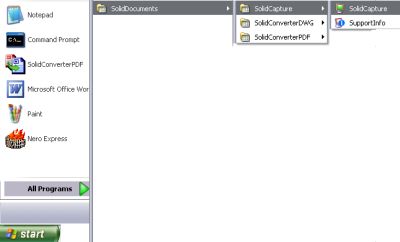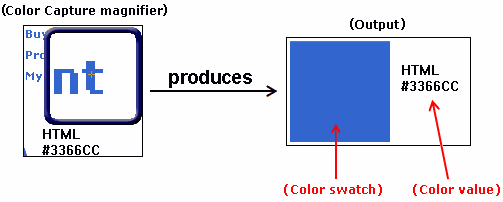如何截取熒幕顏色?
從事圖像工作的人將會很欣賞 Solid Capture 顯示並儲存顏色值的功能。Solid Capture 的顏色放大鏡使您能:
- 將您的滑鼠滾過您電腦熒幕的任意區域,以檢視各式各樣不同格式的數位顏色值。
- 儲存一像素的顏色樣本,使您能在您的圖像程式中使用。
- 儲存數位顏色值,並在文字編輯器中顯示。
第 1 步
開啟 Solid Capture
使用以下方法之一開啟 Solid Capture:
- 桌面。 雙擊 Solid Capture 圖標。
 - Windows 開始功能表。從您的 Microsoft Windows 開始程式功能表選取 Solid Documents|Solid Capture|Solid Capture。
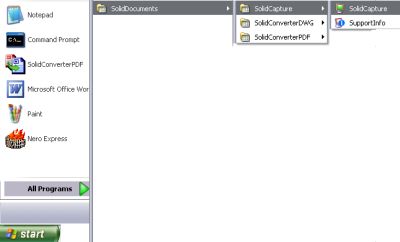
提示: 如果需要,您可將 SolidCapture 加入您的開始組。Windows 開始之後,SolidCapture 將變為活動,其圖標將顯示在您的系統托盤上。 第 2 步
啟動顏色捕獲功能
透過按下捷徑鍵(預設為CTRL + F8),或按下 SolidCapture 工具欄上的 「顏色」按鈕,啟動顏色捕獲。

第 3 步
檢視顏色值
將您的滑鼠滾過熒幕的一個區域。數位顏色值將顯示出來。視您在「顏色」選項卡上的「選項」中的不同選擇,您可看到以 HTML(HEX)、.NET、VC、VB、VFP、Delphi、Java、RGB,或 HSB 格式的不同值。
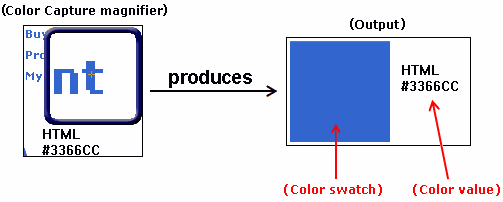
第 4 步
儲存顏色樣本
將滑鼠滾過您想儲存的顏色,右擊儲存顏色樣本。該樣本將用兩種方法儲存:
- 作為數位顏色值。要顯示該顏色值,請開啟一個文字編輯器,比如 Word 或 Notepad,然後按 「CTRL + V」 或 「粘貼」,以顯示該顏色值。
- 作為顏色圖像。開啟一個圖像編輯器(比如 Photoshop 或 Paint Shop Pro),然後按「CTRL + V」或 「粘貼」,以顯示一個包含該顏色的一像素圖像。
注意: 要改變諸如鏡頭放大、顯示/隱藏視窗,或邊緣形狀等設定,請按一下「選項」按鈕,選取「顏色」選項表欄。
|